কি জানতে হবে
- আপনি অন্য Apple ডিভাইস বা Mac থেকে আপনার Apple ID বা Apple অ্যাকাউন্ট থেকে একটি Apple ডিভাইস সরাতে বা আনলিঙ্ক করতে পারেন৷
- নিশ্চিত করুন যে আপনি যে ডিভাইসটি ব্যবহার করার পরিকল্পনা করছেন সেটি থেকে আপনার Apple ID-তে সাইন ইন করেছেন যাতে এটি অন্যান্য সংযুক্ত ডিভাইসগুলি খুঁজে পেতে পারে।
- একটি অ্যাপল আইডি থেকে একটি ডিভাইস সরানো/আনলিঙ্ক করা বিপরীত করা যায় তবে একই (বা নতুন) অ্যাপল আইডি দিয়ে সরানো ডিভাইসে সাইন ইন করার আগে আপনাকে 90 দিন পর্যন্ত অপেক্ষা করতে হতে পারে৷
এই নিবন্ধটি ব্যাখ্যা করে যে কীভাবে আপনার Apple ID থেকে একটি ডিভাইস সরাতে/আনলিঙ্ক করবেন।
অ্যাপল আইডি থেকে একটি ডিভাইস সরানো কি করে?
আপনার অ্যাপল আইডি থেকে একটি ডিভাইস সরানো হলে সেই ডিভাইসটির আপনার অ্যাপল অ্যাকাউন্টের সাথে সম্পর্কিত যেকোন কার্য সম্পাদন করার ক্ষমতা বন্ধ হয়ে যাবে। একবার সরানো হলে, ডিভাইসটি আর আপনার অ্যাপল অ্যাকাউন্টে প্রেরিত বিজ্ঞপ্তি বা বার্তাগুলি গ্রহণ করতে, 2-ফ্যাক্টর প্রমাণীকরণ কোড গ্রহণ করতে, iCloud এর সাথে সংযোগ করতে, অ্যাপ স্টোরে যেকোনো কেনাকাটা করতে, অন্যান্য ডিভাইসে সিঙ্ক করতে বা নিজের ব্যাকআপ নিতে সক্ষম হবে না। .
আপনার অ্যাপল আইডি থেকে একটি ডিভাইস মুছে ফেলারও প্রয়োজন হতে পারে যদি আপনি আপনার ডিভাইস অ্যাসোসিয়েশন সীমাতে পৌঁছে যান (10 ডিভাইস/5 কম্পিউটার) এবং অন্য একটি যোগ করতে চান। এই ধরনের পরিস্থিতিতে, আপনি নতুন ডিভাইসের জন্য জায়গা তৈরি করতে একটি পুরানো ডিভাইস সরাতে পারেন।
আমি কীভাবে আমার অ্যাপল অ্যাকাউন্ট থেকে একটি ডিভাইস সরাতে পারি?
আপনি আপনার অন্যান্য Apple ডিভাইস থেকে আপনার Apple অ্যাকাউন্ট থেকে একটি iPad, iPhone, এমনকি আপনার Mac অপসারণ করতে পারেন। আপনি যে ডিভাইসটি ব্যবহার করার পরিকল্পনা করছেন সেটিতে আপনি আপনার অ্যাপল অ্যাকাউন্টে সাইন ইন করেছেন তা নিশ্চিত করুন; অন্যথায়, কোন ডিভাইসগুলি খুঁজতে হবে তা জানা যাবে না। আপনার iPhone বা iPad থেকে:
আপনার Apple অ্যাকাউন্ট থেকে একটি ডিভাইস সরানোর বিকল্পটি প্রদর্শিত হবে না যদি আপনি অপসারণের চেষ্টা করার জন্য সেই ডিভাইসটি ব্যবহার করার সময় আপনার Apple অ্যাকাউন্টে লগ ইন করেন (যেমন:নিজেকে সরাতে আপনার iPad Air ব্যবহার করে)।
-
আপনার ডিভাইসের সেটিংস খুলুন .
-
সেটিংস মেনু থেকে, আপনার Apple ID-এ আলতো চাপুন পর্দার শীর্ষে। এটি আপনার নাম এবং আপনার অ্যাকাউন্টের প্রতিনিধিত্ব করার জন্য নির্বাচিত ফটো প্রদর্শন করবে৷
-
মেনুর নীচে স্ক্রোল করুন এবং আপনি আপনার Apple ID এর সাথে সংযুক্ত বিভিন্ন ডিভাইসের একটি তালিকা দেখতে পাবেন৷

-
আপনার Apple অ্যাকাউন্ট থেকে আপনি যে ডিভাইসটি সরাতে চান সেটি নির্বাচন করুন৷
৷ -
ডিভাইস তথ্য পৃষ্ঠা থেকে, অ্যাকাউন্ট থেকে সরান আলতো চাপুন .
-
একটি পপ-আপ আপনাকে জানাতে দেখাবে যে আপনার অ্যাকাউন্ট থেকে ডিভাইসটি সরানো হলে তা আইক্লাউড বা অন্যান্য অ্যাপল পরিষেবাগুলি ব্যবহার করতে বাধা দেবে যতক্ষণ না আপনি আবার লগ ইন করছেন৷

-
সরান আলতো চাপুন আপনার অ্যাকাউন্ট থেকে ডিভাইসটি সরাতে।
-
ডিভাইসটি সরানোর উপর নির্ভর করে, অন্য একটি পপ-আপ আপনাকে আপনার সিম কার্ড নিষ্ক্রিয় করতে আপনার ক্যারিয়ারের সাথে যোগাযোগ করতে বলছে। ঠিক আছে আলতো চাপুন .

-
যদিও এই প্রক্রিয়াটি আপনার Apple অ্যাকাউন্ট থেকে ডিভাইসটিকে সরিয়ে দেবে, তবুও ডিভাইসটিতে আপনার লগইন বিশদ সংরক্ষণ করা থাকবে এবং আপনাকে আবার লগ ইন করতে বলতে পারে৷ আপনার অ্যাকাউন্ট থেকে ডিভাইসটি সম্পূর্ণরূপে সরাতে, আপনাকে ম্যানুয়ালি আপনার Apple অ্যাকাউন্ট থেকে লগ আউট করতে হবে৷ আপনি যে ডিভাইসটি সরিয়েছেন তা থেকে।
-
ডিভাইসে আপনার Apple অ্যাকাউন্ট থেকে সাইন আউট করতে, আপনার Apple ID মেনুতে যান এবং নিচে স্ক্রোল করুন, তারপর সাইন আউট এ আলতো চাপুন .
-
আপনার Apple ID পাসওয়ার্ড টাইপ করুন, তারপর বন্ধ করুন এ আলতো চাপুন৷ নিশ্চিত করতে।
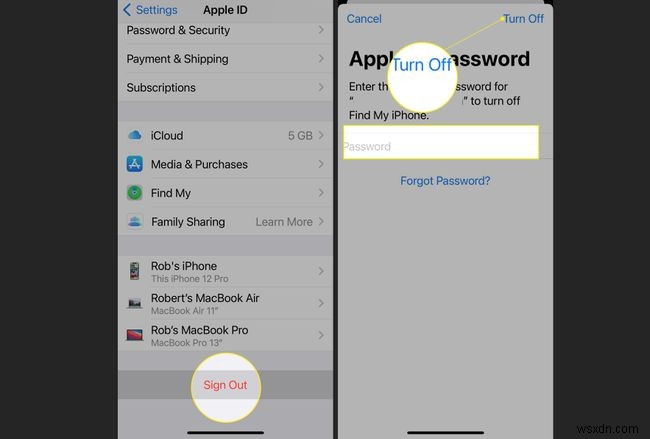
-
একবার আপনি আপনার Apple অ্যাকাউন্ট থেকে সাইন আউট হয়ে গেলে এবং আপনার ডিভাইসটি সরিয়ে ফেললে, প্রয়োজনে আপনি আবার লগ ইন করতে পারেন। অথবা অন্য কেউ তার পরিবর্তে ডিভাইসটিকে তাদের অ্যাকাউন্টে সংযুক্ত করতে তাদের অ্যাপল আইডি ইনপুট করতে পারে।
আপনার Apple অ্যাকাউন্ট থেকে একটি ডিভাইস সরানো এবং সাইন আউট করা আপনার সমস্ত ডেটা বা তথ্য মুছে ফেলে না। আপনি যদি আপনার ডিভাইস বিক্রি করতে চান, তাহলে একটি ফ্যাক্টরি রিসেট করতে ভুলবেন না।
আমি কীভাবে একটি অ্যাপল আইডি থেকে একটি আইফোন আনলিঙ্ক করব?
আপনার Apple ID থেকে একটি আইফোন আনলিঙ্ক করা উপরের মতো একই পদক্ষেপগুলি অনুসরণ করে৷ এছাড়াও আপনি আপনার Mac ব্যবহার করে আপনার Apple ID থেকে আপনার iPhone (বা অন্য Apple ডিভাইস) লিঙ্কমুক্ত করতে পারেন।
-
Apple মেনু খুলুন এবং সিস্টেম পছন্দ নির্বাচন করুন .

-
মেনুর উপরের-ডান অংশে, Apple ID নির্বাচন করুন . অথবা আপনি যদি macOS Mojave বা তার আগে ব্যবহার করেন তাহলে iCloud এ ক্লিক করুন .
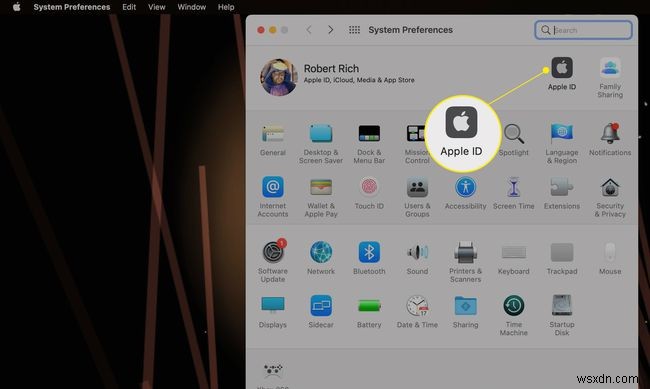
-
উইন্ডোর বাম দিকের মেনু থেকে আপনি যে ডিভাইসটি সরাতে চান সেটি নির্বাচন করুন৷
৷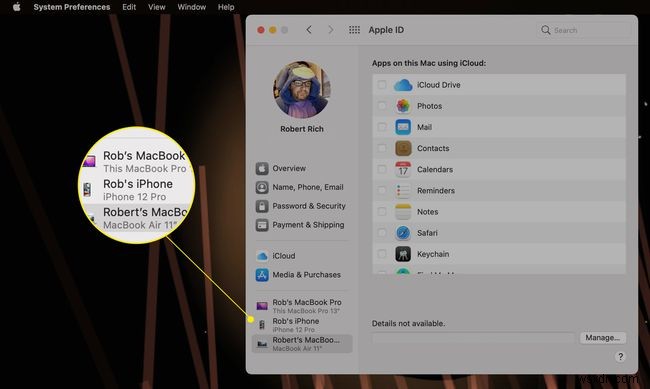
-
অ্যাকাউন্ট থেকে সরান নির্বাচন করুন .

-
একটি পপ-আপ আপনাকে নিশ্চিত করতে জিজ্ঞাসা করবে। সরান আলতো চাপুন চালিয়ে যেতে বা বাতিল করুন ফিরে যেতে।
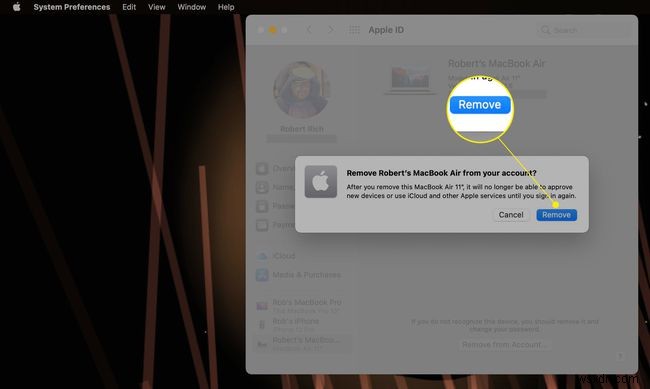
-
উপরের মত, এই প্রক্রিয়াটি আপনার অ্যাপল অ্যাকাউন্ট থেকে ডিভাইসটিকে সরিয়ে দেবে, কিন্তু ডিভাইসটিতে এখনও আপনার লগইন বিশদ সংরক্ষিত থাকবে এবং আপনাকে আবার লগ ইন করার জন্য অনুরোধ করতে পারে। আপনার অ্যাকাউন্ট থেকে ডিভাইসটি সম্পূর্ণরূপে সরাতে, আপনাকে লগ আউট করতে হবে আপনার অ্যাপল সেই ডিভাইস থেকে ম্যানুয়ালি।
কেন আমি আমার অ্যাপল আইডি থেকে একটি ডিভাইস সরাতে পারি না?
আপনি যদি আপনার অ্যাপল আইডি থেকে একটি ডিভাইস সরাতে না পারেন (হয় কারণ বিকল্পটি ধূসর হয়ে গেছে বা পছন্দটি দেখানো হচ্ছে না), আপনাকে প্রথমে সেই ডিভাইসে আপনার অ্যাপল আইডি থেকে লগ আউট করতে হতে পারে। আপনি সেটিংস> Apple ID এ গিয়ে সেই ডিভাইস থেকে আপনার Apple ID থেকে সাইন আউট করতে পারেন৷ এবং সাইন আউট আলতো চাপুন (সাইন-আউট প্রক্রিয়া সম্পূর্ণ করতে আপনাকে আপনার Apple ID পাসওয়ার্ড ইনপুট করতে হবে।
একবার আপনি সাইন আউট হয়ে গেলে, উপরে বিশদ বিবরণ অনুযায়ী অন্য ডিভাইস বা ম্যাক ব্যবহার করে আপনার Apple অ্যাকাউন্ট থেকে ডিভাইসটি সরাতে সক্ষম হবেন।
FAQ- আমি কীভাবে আমার অ্যাপল আইডিতে একটি ডিভাইস যোগ করব?
আপনার ডিভাইস তালিকায় একটি ডিভাইস যোগ করতে, সেই ডিভাইসে আপনার Apple ID দিয়ে সাইন ইন করুন। আপনি সাইন ইন করার পরে, ডিভাইসটি আপনার তালিকায় প্রদর্শিত হবে৷ একটি iPhone বা iPad এর জন্য, আপনি iCloud, iMessage, FaceTime, অ্যাপ স্টোর বা গেম সেন্টারের মাধ্যমে সাইন ইন করতে পারেন। একটি Mac বা Windows PC এর জন্য, কম্পিউটারে আপনার Apple ID দিয়ে iCloud এ সাইন ইন করুন৷
৷ - আমি কিভাবে একটি নতুন Apple ID তৈরি করব?
একটি নতুন Apple ID তৈরি করতে আপনার প্রোফাইল চিত্রে আলতো চাপুন৷ , নতুন অ্যাপল আইডি তৈরি করুন নির্বাচন করুন , এবং প্রম্পটগুলি অনুসরণ করুন৷
৷ - আমি কিভাবে আমার Apple ID পাসওয়ার্ড রিসেট করব?
আপনার Apple আইডি পাসওয়ার্ড রিসেট করতে, Apple এর IForgotAppleID ওয়েবসাইটে যান। আপনার ব্যবহারকারীর নাম লিখুন. আপনার কাছে দুটি পছন্দ আছে:আপনার পাসওয়ার্ড পুনরায় সেট করতে একটি পুনরুদ্ধার ইমেল ঠিকানা ব্যবহার করতে বেছে নিন, অথবা আপনার পাসওয়ার্ড পুনরায় সেট করতে নিরাপত্তা প্রশ্নের উত্তর দিন৷


